De prestaties van uw documentverwerkingsmodel verbeteren
Als de prestaties van uw model niet zijn zoals u wilt, bijvoorbeeld als u slechte resultaten of lage betrouwbaarheidsscores krijgt, zijn er een paar dingen die u kunt proberen.
De nauwkeurigheidsscore van uw model interpreteren
Interpreteer de nauwkeurigheidsscore om te achterhalen wat uw model moeilijk kan extraheren. Modelevaluaties bevatten aanbevelingen voor het verhogen van de score.
Meld u aan bij Power Apps of Power Automate.
Selecteer in het linkerdeelvenster ... Meer>AI-hub.
Selecteer onder Een AI-mogelijkheid ontdekken de optie AI-modellen.
(Optioneel) Om AI-modellen permanent in het menu te houden voor gemakkelijke toegang, selecteert u het punaisepictogram.
Open het documentverwerkingsmodel dat u wilt onderzoeken. U zou de nauwkeurigheidsscore moeten zien.
Notitie
In de volgende gevallen ziet u geen nauwkeurigheidsscores voor documentverwerkingsmodellen:
- Als het model is getraind door ‘Algemene documenten’ als documenttype te selecteren. Momenteel worden nauwkeurigheidsscores alleen geretourneerd voor modellen van het type 'Vaste sjabloondocumenten'.
- Uw model werd geïmporteerd vanuit een andere omgeving.
- Als uw model vóór 1 januari 2022 is getraind. In dit geval kunt u het opnieuw trainen.
Op de pagina met modeldetails zou u de algemene nauwkeurigheidsscore moeten zien.
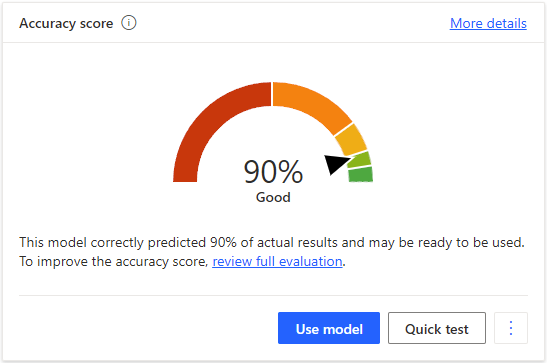
Om details te zien, selecteert u volledige beoordeling bekijken.
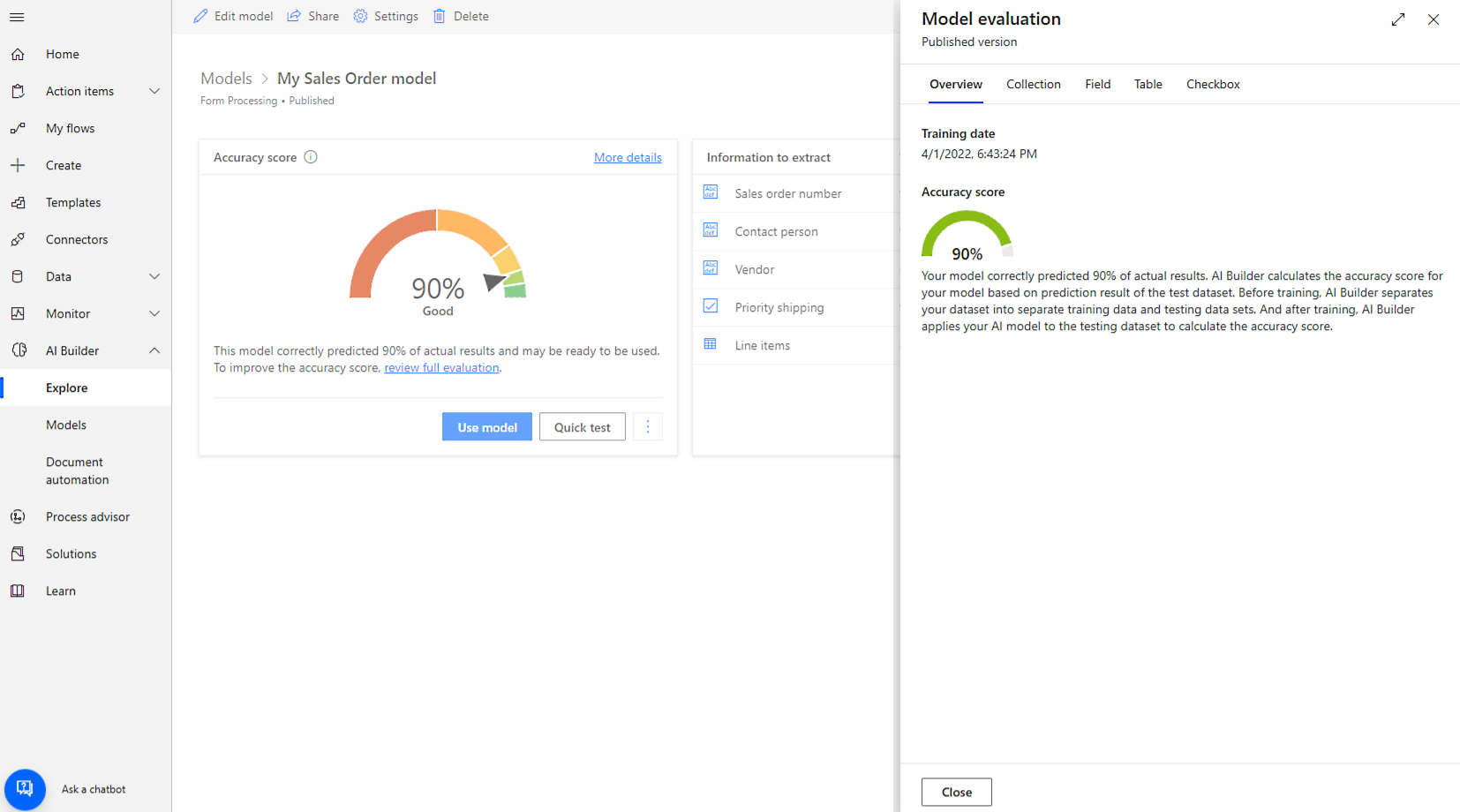
In dit paneel kunt u tussen verschillende tabbladen navigeren om te achterhalen wat uw model moeilijk kan extraheren. U kunt bladeren door de tabbladen Verzameling, Veld, Tabel en Selectievakje om te zien wat er niet goed is verwerkt.
Hier is een voorbeeld van de informatie in het tabblad Veld.
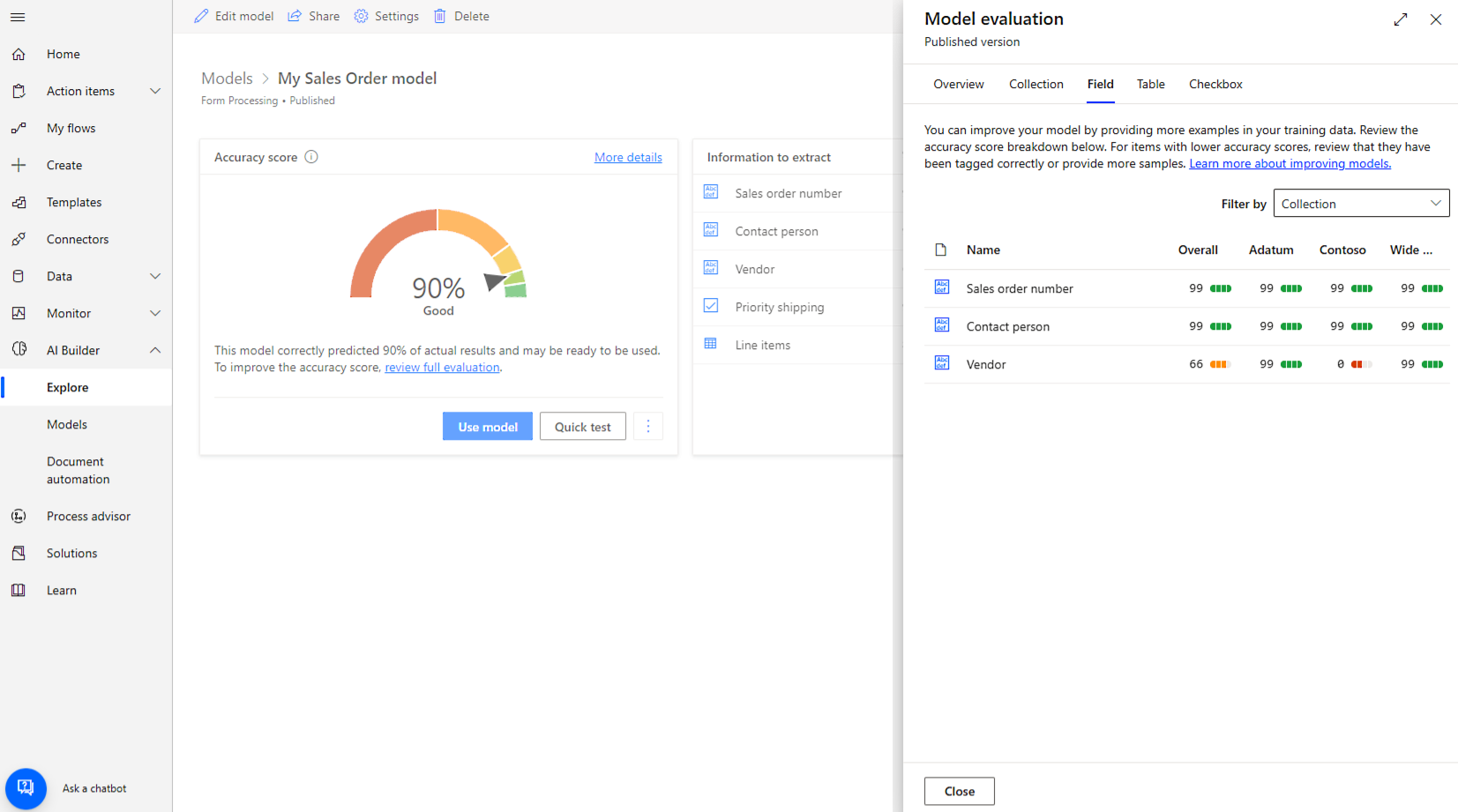
In dit voorbeeld wilt u de nauwkeurigheid van de Leverancier-informatie verbeteren.
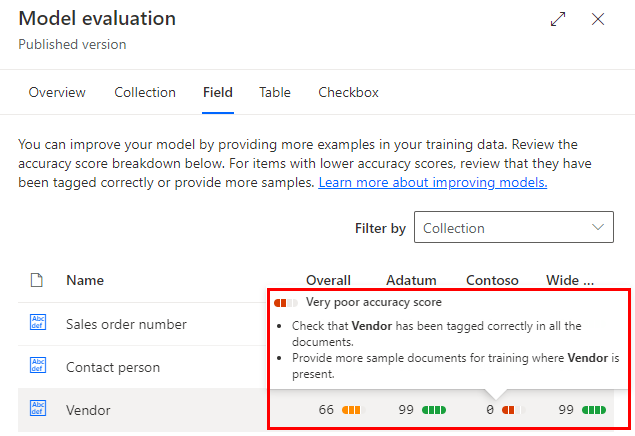
Bekijk suggesties over wat u kunt doen om uw model te verbeteren, door de muisaanwijzer op items met een slechte nauwkeurigheidsscore te plaatsen. U kunt bijvoorbeeld een aanbeveling zien om meer voorbeelddocumenten te verstrekken voor training.
Veelgestelde vragen
Wat kan ik doen als ik een lage nauwkeurigheidsscore heb voor een veld, tabel of selectievakje?
- Controleer of het veld, de tabel of het selectievakje correct is gelabeld in alle documenten.
- Geef meer voorbeelddocumenten op voor de training waarbij het veld, de tabel of het selectievakje aanwezig is.
Wat kan ik doen als ik een lage nauwkeurigheidsscore heb voor een verzameling?
Controleer of de documenten binnen de verzameling allemaal dezelfde indeling hebben. Ga voor meer informatie over verzamelingen naar Documenten groeperen in verzamelingen.
Meer documenten toevoegen aan de trainingsgegevens
Hoe meer documenten u tagt, hoe meer AI Builder leert om de velden beter te herkennen. Als u meer documenten wilt toevoegen, bewerkt u uw documentverwerkingsmodel en uploadt u meer documenten. U vindt de mogelijkheid om het model te bewerken op de detailpagina van het model.
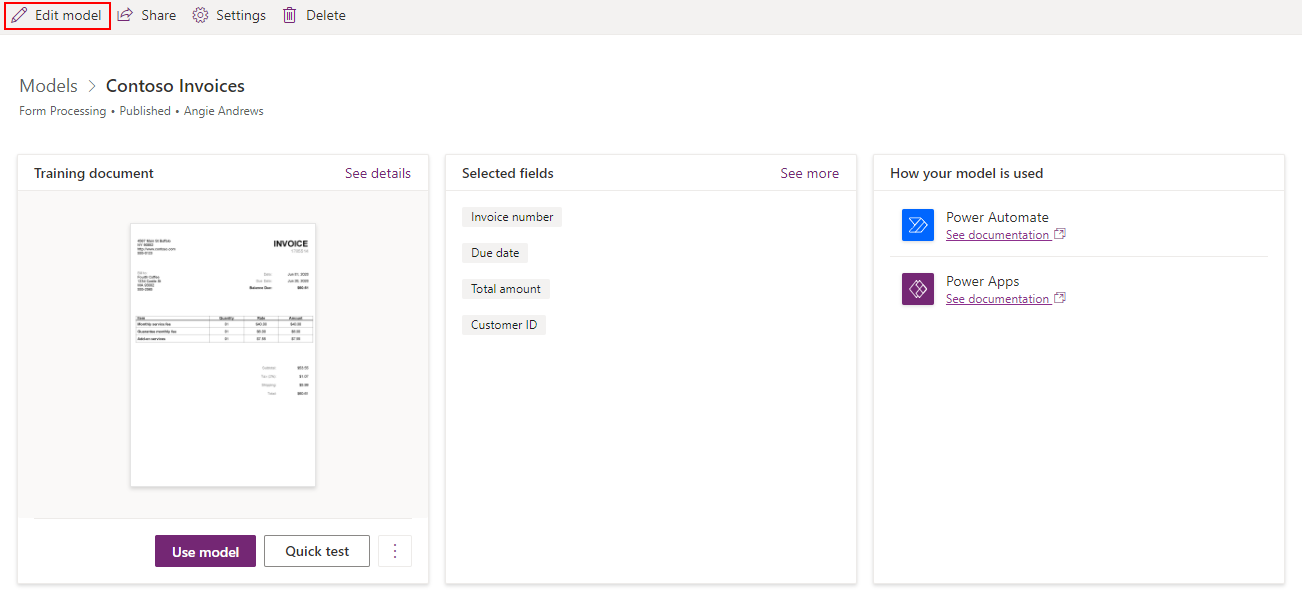
Meer tips
- Gebruik voor ingevulde formulieren voorbeelden waarbij alle velden zijn ingevuld.
- Gebruik in formulieren met in elk veld verschillende waarden.
- Als uw formulierafbeeldingen van mindere kwaliteit zijn, gebruik dan een grotere gegevensset (bijvoorbeeld 10-15 afbeeldingen).
- Gebruik indien mogelijk op tekst gebaseerde PDF-documenten in plaats van op afbeeldingen gebaseerde documenten. Gescande PDF's worden als afbeeldingen behandeld.
- Wanneer u een nieuw model voor documentverwerking maakt, uploadt u documenten met dezelfde indeling waarbij elk document een afzonderlijk exemplaar is. Facturen van verschillende maanden moeten bijvoorbeeld in afzonderlijke documenten staan en niet allemaal in hetzelfde document.
- Documenten met verschillende lay-outs moeten worden gebruikt in verschillende collecties wanneer u voorbeelden uploadt voor training.
- Als het documentverwerkingsmodel waarden extraheert uit aangrenzende velden naast degene die u door het model wilt laten extraheren, bewerkt u het model en labelt u aangrenzende waarden die onjuist worden opgehaald als verschillende velden. Door dit te doen, zal het model de grenzen voor elk veld beter leren kennen.
Zie ook
Feedback
Binnenkort beschikbaar: In de loop van 2024 zullen we GitHub-problemen geleidelijk uitfaseren als het feedbackmechanisme voor inhoud en deze vervangen door een nieuw feedbacksysteem. Zie voor meer informatie: https://aka.ms/ContentUserFeedback.
Feedback verzenden en weergeven voor